Maison >Tutoriel système >Série Windows >Comment annuler la fonction de partage de dossiers dans la version Win10 Education
Comment annuler la fonction de partage de dossiers dans la version Win10 Education
- 王林avant
- 2024-02-04 16:35:35836parcourir
L'éditeur PHP Yuzi vous présente une méthode simple et efficace pour annuler la fonction de partage de dossiers dans Win10 Education Edition. Le partage de dossiers est une fonctionnalité pratique, mais dans certains cas, nous souhaiterons peut-être annuler le partage pour augmenter la sécurité des fichiers. Cet article expliquera en détail comment annuler la fonction de partage de dossiers dans Win10 Education Edition, vous permettant de contrôler facilement vos fichiers. Suivez les étapes ci-dessous et vous apprendrez comment procéder en un rien de temps.
Comment annuler la fonction de partage de dossier dans Win10 Education Edition
Méthode 1 : Fermez-le directement
1 Cliquez avec le bouton droit sur le dossier que vous souhaitez utiliser, puis sélectionnez la commande "Propriétés".
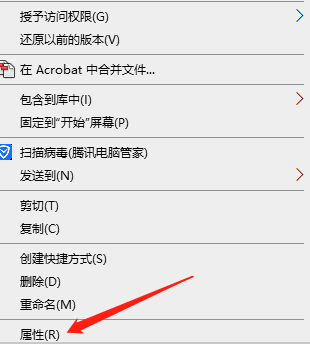
2. Ouvrez l'option du dossier "Partagé".
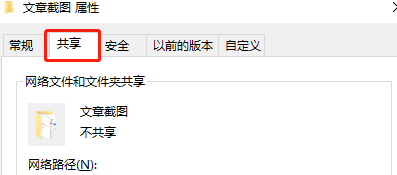
3. Décochez l'option de partage et cliquez sur OK pour enregistrer.
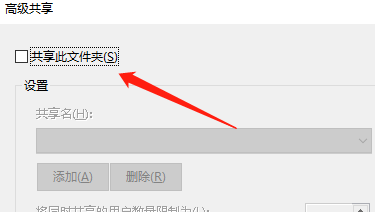
4. Redémarrez ensuite l'ordinateur et vous pourrez continuer l'opération.
Méthode 2 : Opération de gestion de l'ordinateur
1. Cliquez avec le bouton droit sur "Poste de travail" et sélectionnez "Gérer" dans le menu contextuel
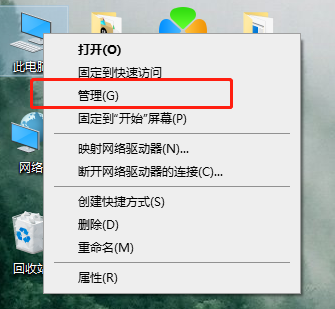
2 Sélectionnez "Partage" sous "Dossier partagé" sur le côté gauche. de gestion informatique "Article
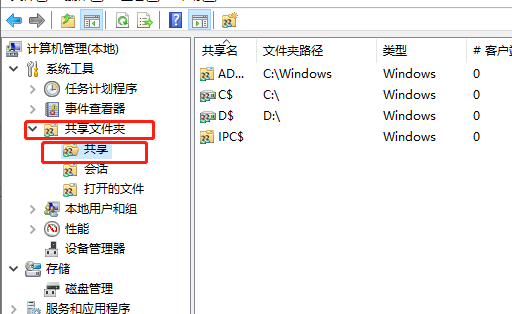
3. Sélectionnez-le, faites un clic droit dessus et sélectionnez Arrêter le partage.
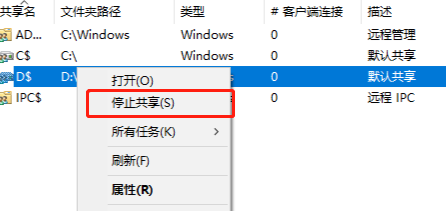
Ce qui précède est le contenu détaillé de. pour plus d'informations, suivez d'autres articles connexes sur le site Web de PHP en chinois!
Articles Liés
Voir plus- Comment activer le système win10 sans clé ?
- Comment supprimer le compte administrateur dans win10
- Comment résoudre le problème du commutateur Bluetooth manquant dans Win10
- Comment changer la version éducative Win10 en version familiale
- L'imprimante Win10 Education Edition n'est pas disponible après l'avoir ajoutée

